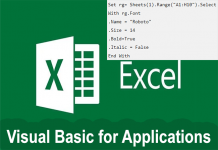Chỉ quay một phần màn hình Windows để tránh việc dung lượng của Video quá lơn, dễ dàng cho việc gửi hay chia sẻ thông tin.
Trên Windows, chắc cũng có nhiều công cụ giúp chúng ta có thể quay lại một phần màn hình Desktop. Nhưng bạn chưa biết thì trong Power Point cũng có công cụ giúp chúng ta có thể dễ dàng quay lại một góc màn hình.
Cách sử dụng Power Point để ghi lại màn hình Windows
Để thực hiện ghi lại một phần màn hình bằng Microsoft Power Point, bán hãy tham khảo cách mà mình thực hiện như sau nha.
1️⃣ Bạn hãy tạo một New Slide > sau đó chọn vào tab INSERT > Screen Recording.
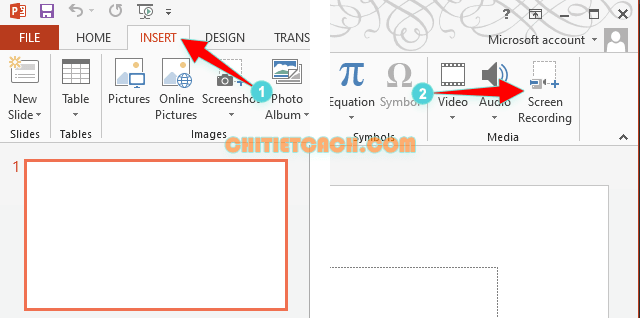
2️⃣ Sau đó, sẽ có 1 Panel để tạo một số cài đặt trước khi ghi lại màn hình.
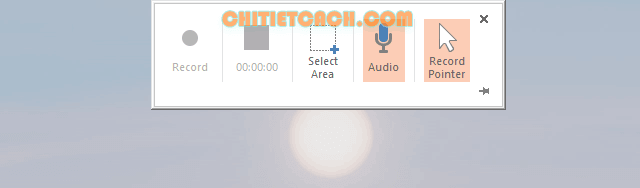
3️⃣ Lúc này, bạn đã có thể khoanh vùng cần ghi lại bằng cách kéo con trỏ chuột trên màn hình.
📝 Nếu cần bạn có thể chọn vào Select Area để tạo lại vùng cần ghi.
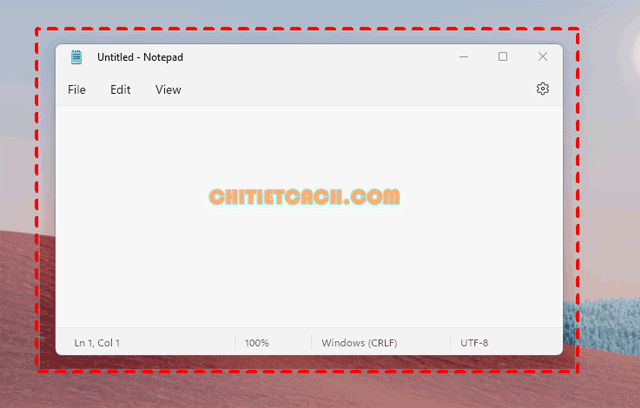
Kết quả, sau khi khoanh thì vùng trong khung màu đỏ sẽ được ghi lại màn hình.
4️⃣Bây giờ, bạn có thể bấm vào Record hoặc sử dụng tổ hợp phím (Windows + Shift + R) để bắt đầu quay lại màn hình.
📝 Sẽ có bảng đếm ngược 3s, sau thời gian đó mới bắt đầu ghi.
5️⃣Để kết thúc ghi màn hình, bạn nhấn tổ hợp phím Windows + Shift + Q. Video sẽ được nhúng ngay vào Slide của Power Point.
6️⃣Cuối cùng, để lưu Video thành File riêng, bạn nhấn chuột phải vào nó và chọn Save Mesdia as…
📝 Ngoài ra, nếu Video bạn quay bị dư đoạn đầu hoặc cuối thì hãy dùng Trim để cắt bớt. Điều này sẽ giúp File lưu được nhẹ hơn.
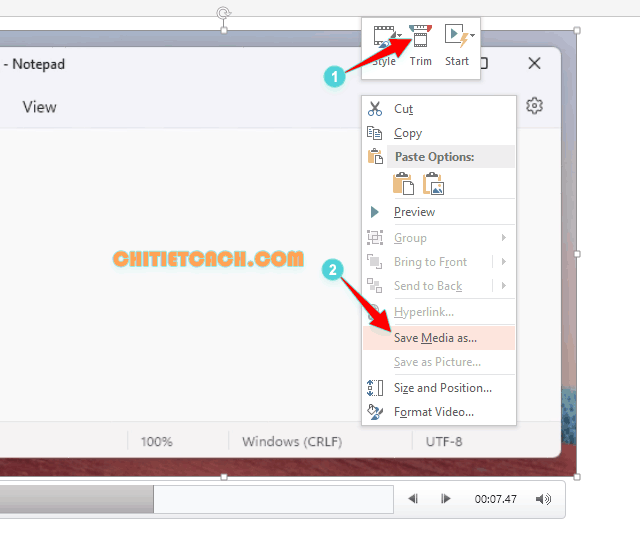
OK! Như vậy, bạn vừa xem thủ thuật quay một phần màn hình Windows bằng công cụ MS Power Point.
Hy vọng bài viết hữu ích với bạn!